Экспорт заказов WooCommerce в XML и CSV с помощью WP All Export
Опубликовано: 2021-10-01
Вам может понадобиться экспортировать данные заказа WooCommerce для разных целей. Это может быть сделано для того, чтобы сделать его доступным для стороннего инструмента, такого как решение для выполнения или бухгалтерское программное обеспечение. Или вы можете использовать его для создания некоторых конкретных аналитических отчетов. Какими бы ни были требования, вам нужен плагин для эффективного экспорта данных заказа WooCommerce. В этом обзоре мы покажем, как вы можете использовать WP All Export для экспорта заказов WooCommerce в XML или CSV.
WP All Export Экспорт заказа WooCommerce — обзор
WP All Export предлагает возможность легко экспортировать данные заказа WooCommerce из вашего магазина. Он предлагает интерфейс перетаскивания, который поможет вам создавать каналы CSV, Excel или XML для ваших заказов. Данные экспорта являются исчерпывающими и включают поля из таблиц заказа, клиента, товаров, доставки и налогов, а также настраиваемые поля и поля из любых надстроек или плагинов WooCommerce. Вы можете применить фильтры ко всем этим полям, включая статус заказа, географическое положение, диапазон дат и т. д., чтобы настроить файлы экспорта.
Особенности
Вот некоторые из выдающихся особенностей этого плагина:
Комплексный инструмент экспорта
Это комплексный инструмент, который позволяет экспортировать все данные, связанные с заказами, любым способом. При настройке экспорта вы можете выборочно включить данные для экспорта.
Настроить файлы экспорта
Инструмент экспорта заказов имеет интерфейс перетаскивания, который позволяет настраивать файлы экспорта, переставляя столбцы и комбинируя поля данных в соответствии с требованиями. Он даже позволяет создавать настраиваемые поля на основе условной логики и формул с использованием PHP.
Подходит для всех требований
Инструмент можно использовать для создания простых каналов данных, а также действительно сложных XML-каналов, закодированных вручную.
Обрабатывать большие объемы данных
Плагин удобен для обработки больших объемов данных. Нет никаких ограничений на объем данных, которые вы можете экспортировать, потому что большой экспорт разбивается на более мелкие пакеты, где вы контролируете количество записей в пакете. Вы также можете разделить экспорт на несколько файлов.
Легко фильтровать данные
Вы можете использовать мощные фильтры, доступные с инструментом для фильтрации данных экспорта. Некоторые из опций — это вложенные фильтры, фильтры относительной даты и расширенная фильтрация с помощью PHP.
Автоматический экспорт
Вы можете настроить графики экспорта для автоматического создания экспорта заказов. Для этого вы можете использовать параметры автоматического планирования или параметр ручного планирования через Cron Jobs.
Данные можно использовать для импорта
Вы можете легко внести изменения в данные, а затем импортировать их обратно на свой сайт WordPress, если у вас есть WP All Import. Или вы можете переместить данные на другой сайт WordPress.
Поддерживает WPML
Плагин поддерживает WPML, а перевод данных экспорта совсем не проблема.
Дружелюбный к разработчикам
Инструмент позволяет создавать настраиваемые столбцы экспорта с помощью PHP. Вы также можете получить помощь из подробной документации и мощного API разработчика.
Как настроить WP All Export для экспорта данных заказа WooCommerce?
Чтобы иметь возможность экспортировать заказы WooCommerce, вам понадобится плагин WP All Export и надстройка WooCommerce Export. Здесь мы рассмотрим шаги, необходимые для экспорта данных заказа WooCommerce.
Шаг 1. Выберите конкретный тип публикации.
Сначала выберите «Особый тип публикации». С плагином доступны различные типы сообщений; для этого примера мы выберем заказы WooCommerce из раскрывающегося списка.
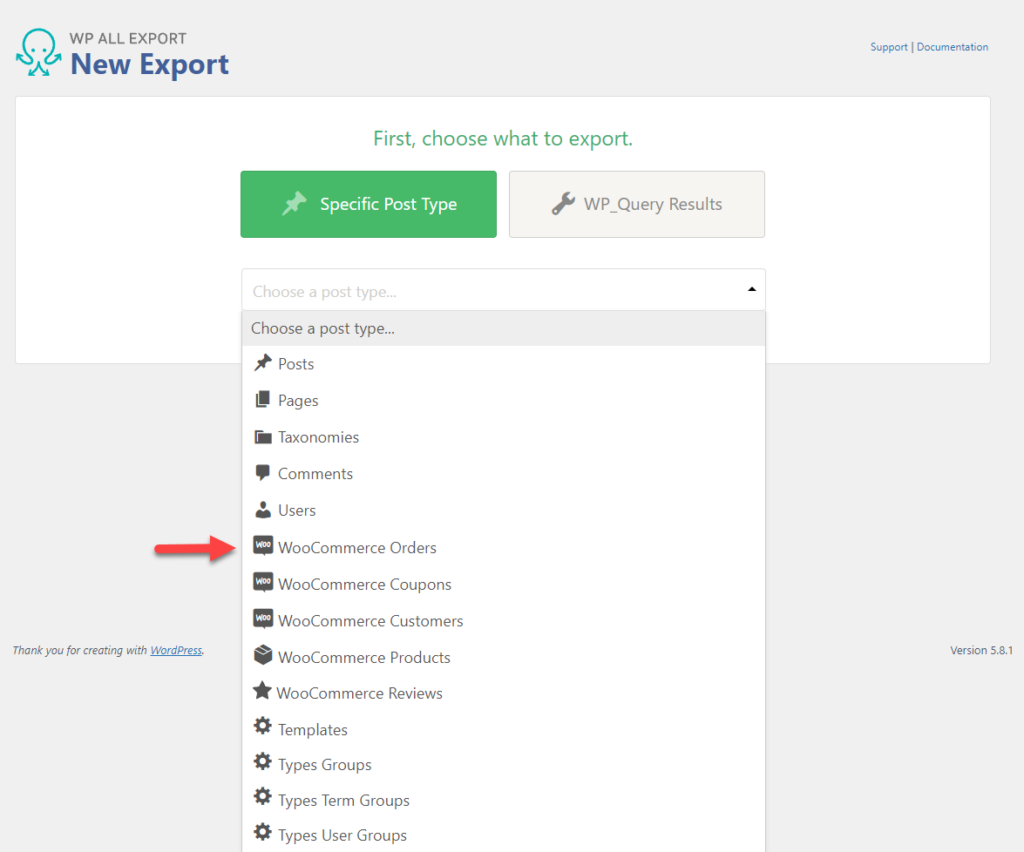
Теперь плагин будет показывать количество доступных заказов на экспорт.
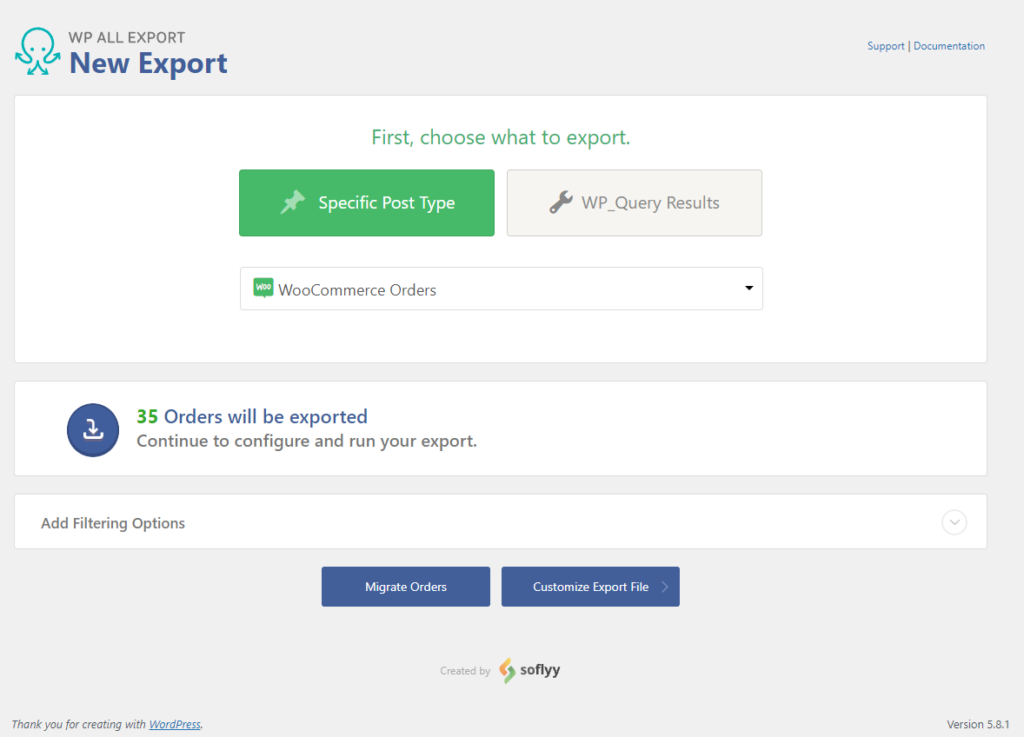
Шаг 2. Примените параметры фильтрации
Параметры фильтрации позволят вам экспортировать только определенный набор заказов, а не все заказы на вашем сайте. Плагин предлагает множество вариантов фильтрации заказов.
Параметры фильтрации просты. Вы можете выбрать элемент, выбрать правило, а затем добавить значение.
Например, если вы хотите экспортировать только заказы, размещенные после определенной даты, вы можете управлять следующим правилом:
- Элемент – «Дата заказа»
- Правило – «Равно или новее»
- Значение – «01.01.2019»
Это правило будет фильтровать заказы, размещенные после января 2019 года.
Вы можете выбрать широкий спектр элементов для фильтрации по различным аспектам заказа, клиента, товаров, настраиваемых полей и т. д.
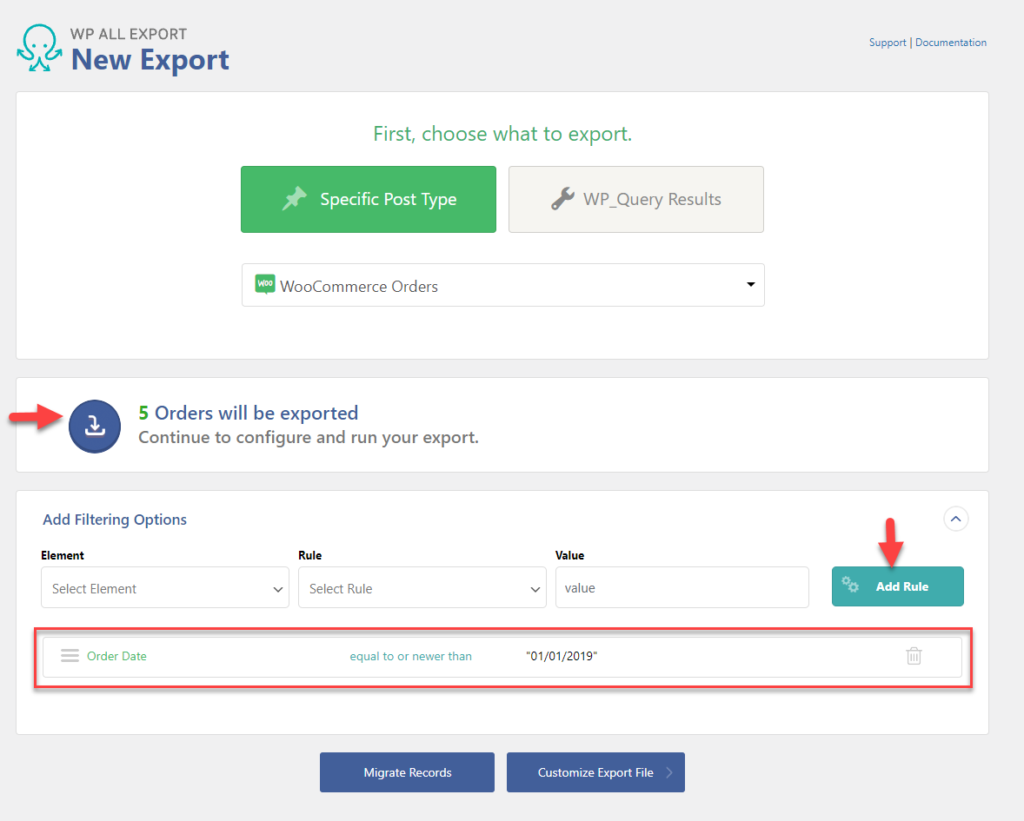
Операторы И/ИЛИ доступны для указания того, как правила будут применяться при наличии нескольких правил. Кроме того, есть возможность перетаскивать правила для изменения приоритета.
Нажмите « Настроить файл экспорта» , чтобы перейти к следующему шагу.

Шаг 3. Укажите столбцы, которые необходимо включить в файл экспорта заказа.
После фильтрации продуктов, которые вы хотите включить в файл экспорта заказа, вы можете указать столбцы для экспорта из данных магазина. Доступные данные организованы в различные разделы с правой стороны. Нажав на эти разделы, вы увидите все данные, доступные для экспорта. Просто перетащите данные, которые вы хотите включить в файл, в поле слева. Таким образом вы можете выборочно включать каждый бит данных заказа WooCommerce.
В этом примере мы добавим идентификатор заказа, номер телефона доставки и имя доставки.
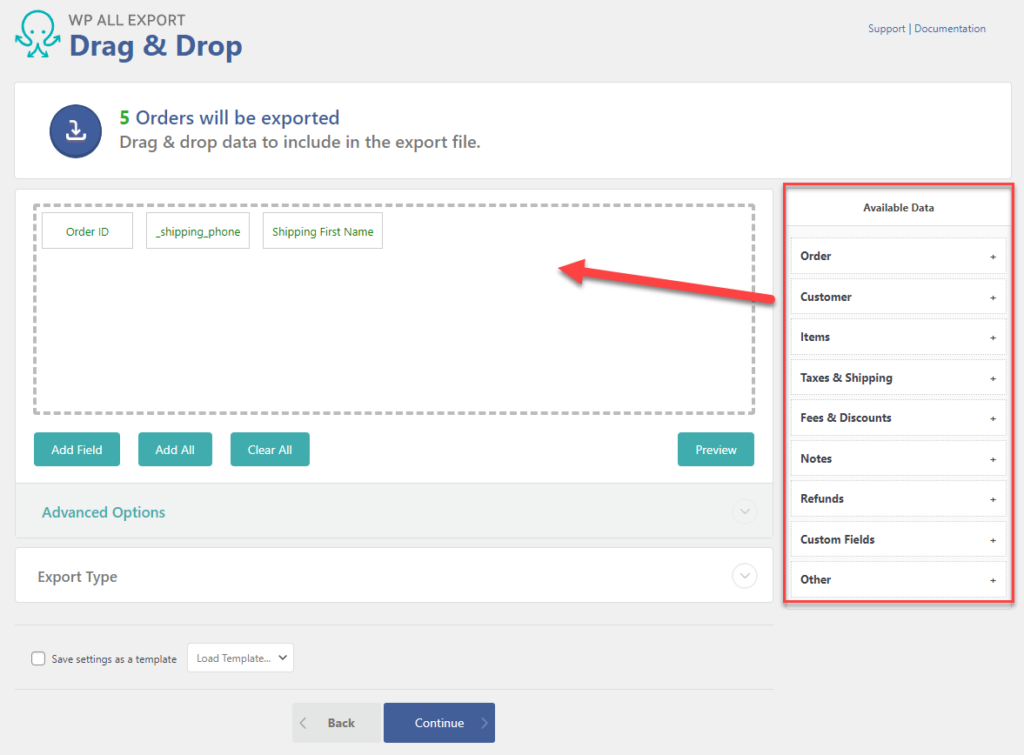
Настройка столбцов экспорта
Интересной особенностью плагина является возможность объединять разные данные в отдельные поля. Например, вместо того, чтобы добавлять только имя отправителя в один столбец, вы можете добавить в один и тот же столбец имя и фамилию отправителя. Вот как:
Нажмите кнопку « Добавить поле », чтобы открыть всплывающее окно «Добавить поле для экспорта».
Теперь укажите имя столбца, установите переключатель «Пользовательское поле экспорта» и перетащите в это поле имя и фамилию отправителя.
Нажмите кнопку Сохранить .
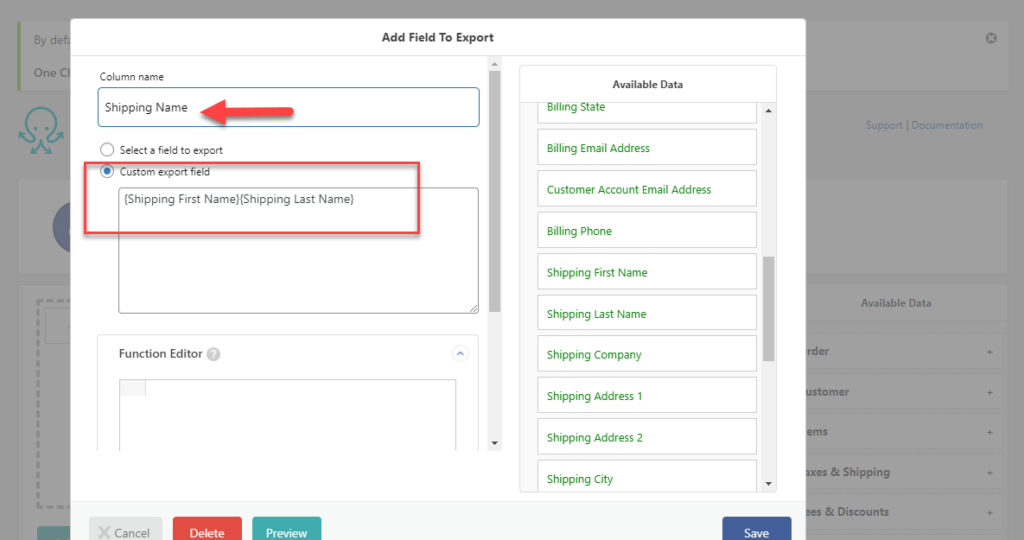
Теперь вместо «Имя доставки» в файле экспорта будет новый столбец «Имя доставки», в котором будут указаны имя и фамилия из поля «Адрес доставки» заказа.
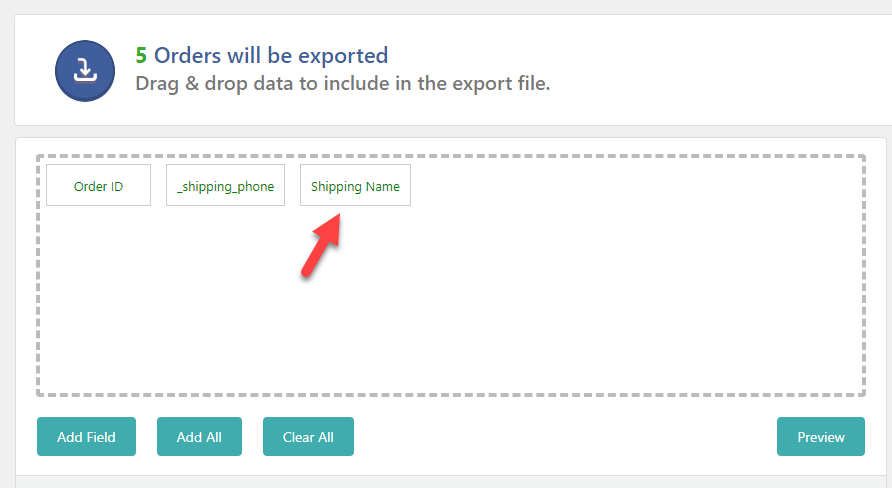
Нажмите кнопку « Продолжить ».
Шаг 4. Установите параметры расписания
На следующем шаге вы можете выбрать графики экспорта. Доступны три варианта:
- Не планировать
- Автоматическое планирование
- Ручное планирование
Если вы выберете автоматическое планирование, вы можете выбрать день недели, количество раз, которое вы хотите запустить экспорт, а также время и часовой пояс.
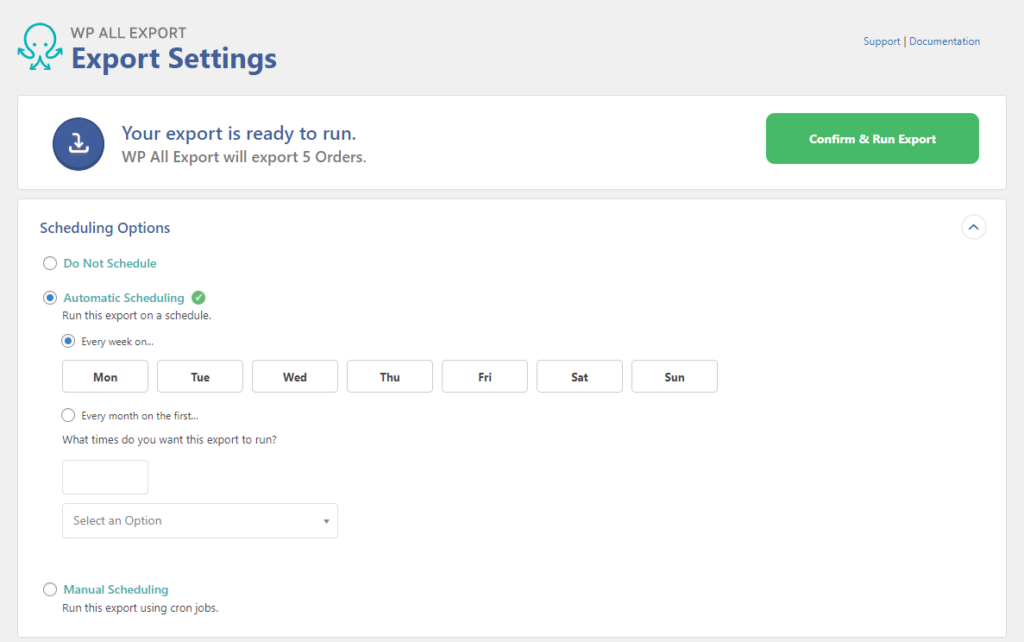
Для ручного планирования необходимо добавить URL-адрес триггера и URL-адрес обработки.
Шаг 5: Установите дополнительные параметры
В разделе «Дополнительные параметры» плагин WP All Export позволяет указать, сколько записей будет обрабатываться в каждой итерации. Число по умолчанию — 50, однако вы можете изменить это в соответствии с потребностями.
Другие параметры, доступные в этом разделе, следующие:
- Экспортировать заказы только один раз
- Экспортировать только те заказы, которые были изменены с момента последнего экспорта
- Включить спецификацию в файл экспорта
- Создавать новый файл каждый раз при запуске экспорта
- Разделите большой экспорт на несколько файлов
- Разрешить пользователям, не являющимся администраторами, запускать этот экспорт в клиентском режиме.
Вы можете включить эти дополнительные параметры в соответствии с конкретными требованиями вашего магазина.
Шаг 6: Запустите экспорт
После настройки параметров вы можете нажать кнопку « Подтвердить и запустить экспорт» . Когда экспорт завершен, вы можете загрузить файл, установить параметры планирования, интегрироваться со сторонними приложениями или импортировать с помощью WP All Import.
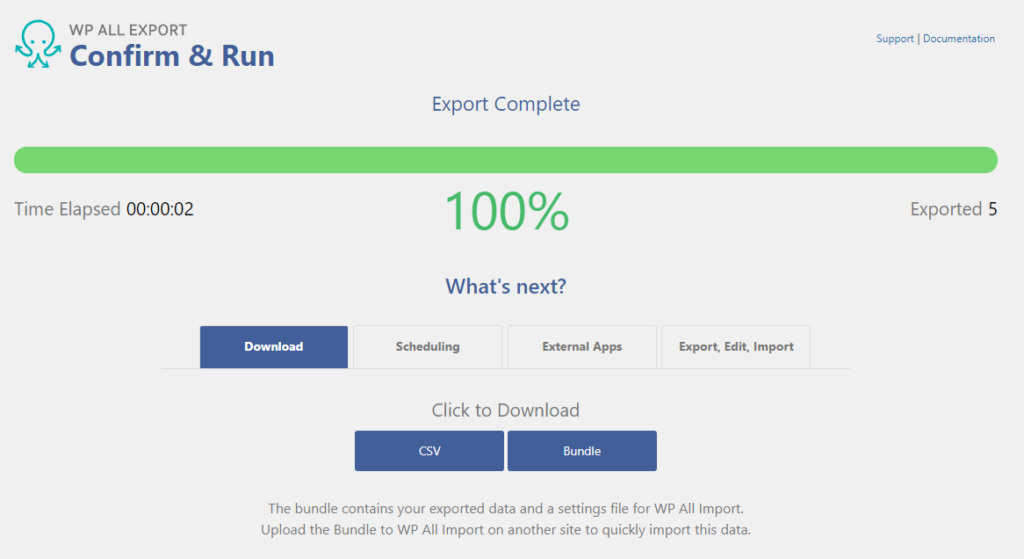
WP все экспортные цены
Вот информация о ценах на WP All Export
| План | Стоимость в $ (единовременно) | Основные характеристики |
|---|---|---|
| Пакет экспорта WooCommerce | 149 | Экспорт Pro Надстройка экспорта WooCommerce Пожизненная поддержка и обновления |
| Пакет WooCommerce Pro | 199 | Экспорт Pro Импорт Про Дополнения для экспорта и импорта WooCommerce Пожизненная поддержка и обновления |
| Импорт + Экспорт пакета Pro | 299 | Экспорт Pro Импорт Про Экспорт и импорт надстроек WooCommerce, ACF и пользователей Импорт надстроек для Gravity Forms и Types Пожизненная поддержка и обновления |
Что мы думаем о WP All Export?
WP All Export предлагает удобный способ экспорта данных заказа WooCommerce из вашего магазина. Интуитивно понятный интерфейс перетаскивания доставляет удовольствие в работе и помогает легко настроить файл данных заказа. Параметры фильтрации пригодятся, когда вам нужны конкретные данные для целей бухгалтерского учета или аналитики. Многофункциональный плагин будет удобен как для новичков, так и для опытных пользователей.
Мы надеемся, что этот обзор дал вам лучшее представление о том, как вы можете использовать плагин WP All Export для экспорта заказов WooCommerce в XML или CSV. Пожалуйста, оставьте нам комментарий, если у вас есть какие-либо вопросы относительно инструмента.
дальнейшее чтение
- Как импортировать товары с помощью WP All Import?
- Плагины для экспорта заказов WooCommerce
